CIRCUTOR EDS-3G Series Benutzerhandbuch
Energieeffizienz-steuereinheit eds
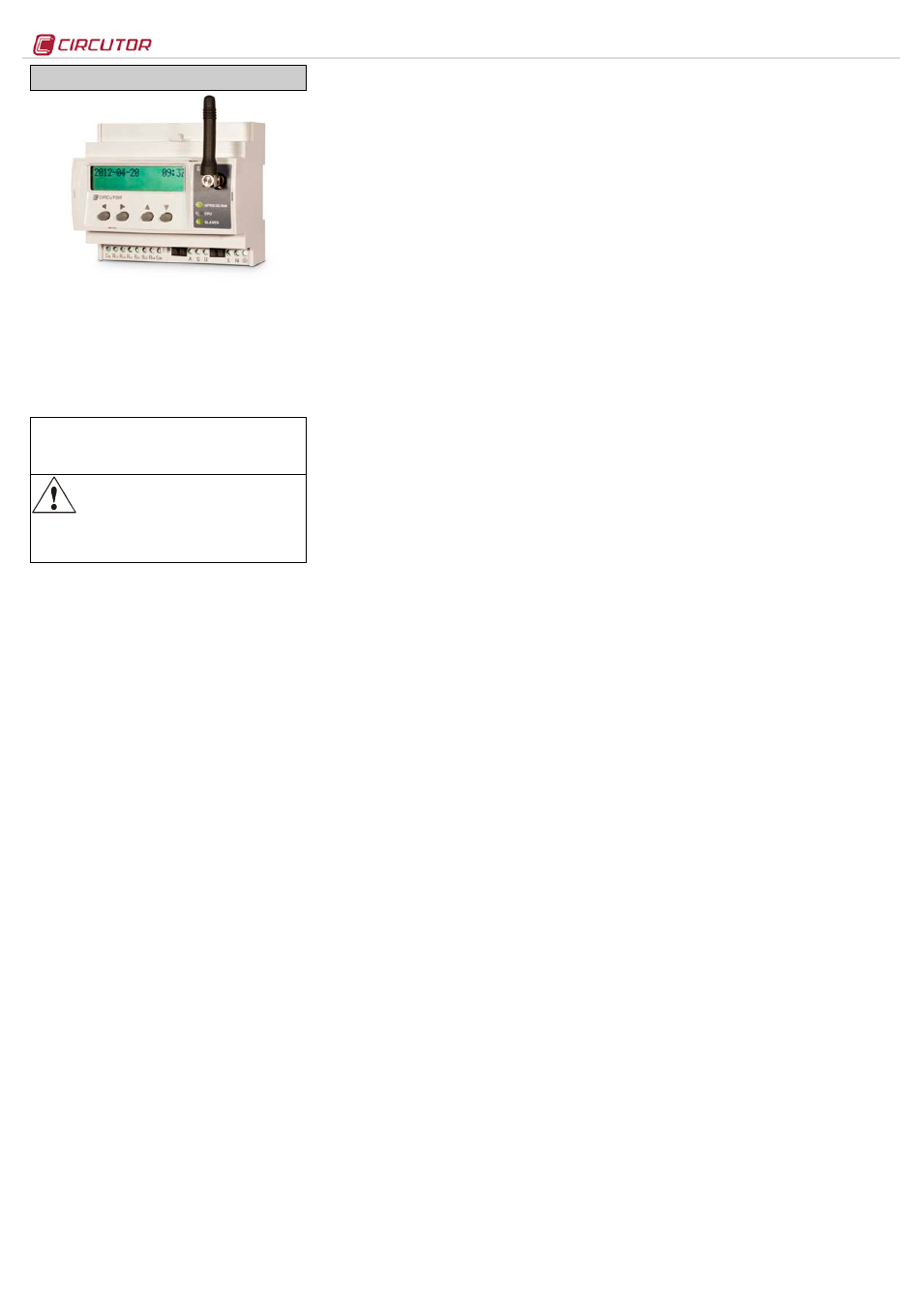
EDS-3G
M98240601-06-13B
ENERGIEEFFIZIENZ-STEUEREINHEIT EDS
Der EDS (Effciency Data Server) ist eine Energieeffizienz-
Steuereinheit mit einem GPRS/3G-Modem. Außer insgesamt
8 digitalen Eingängen und 6 digitalen Ausgängen über Relais
verfügt das Gerät über einen Datenbus RS-485, der den
Datenaustausch mit externen Feldgeräten erlaubt und mit
dem die Informationen über seinen Ethernet-Anschluss und
seinen integrierten Webserver angezeigt und gespeichert
werden können. Zusätzlich verfügt der EDS-3G über einen
Standard-XML-Server,
über den andere externe
Anwendungen einfach und intuitiv die Informationen des
Geräts integrieren können.
Dies ist die Bedienungs- und Betriebsanleitung für das Gerät EDS-
3G. Bei Verlust können Sie sie von der CIRCUTOR-Webseite
herunterladen:
www.circutor.de
Vor Wartungsarbeiten, Änderungen der
Anschlüsse, Reparaturen usw. muss das Gerät
von der Stromversorgung getrennt werden. Bei
Verdacht auf eine Funktionsstörung des
Geräts oder an dessen Schutzelementen, muss es
ausgeschaltet werden. Das Gerät kann bei einer Störung
aufgrund seiner Bauweise schnell ersetzt werden.
1.-
Tasten
An der Vorderseite des Geräts EDS-3G befinden sich ein
alphanumerisches
LCD-Display und vier Funktionstasten, die
dem Bediener die Navigation durch die verschiedenen
Konfigurationsfenster des Geräts erlauben.
Die Tasten können auf zwei Arten bedient werden:
KURZE BETÄTIGUNG: das heißt, der Bediener betätigt die
Funktionstaste weniger als zwei Sekunden lang.
LANGE BETÄTIGUNG: das heißt, der Bediener betätigt die
Funktionstaste länger als zwei Sekunden.
Die Tasten haben die folgenden Funktionen:
Nach links bewegen: Bearbeitungstaste, mit der der Cursor nach
links bewegt wird, um danach die jeweilige Ziffer bzw. das
alphanumerische Zeichen ändern zu können.
Nach RECHTS bewegen: Bearbeitungstaste, mit der der Cursor
nach rechts bewegt wird, um danach die jeweilige Ziffer bzw.
das alphanumerische Zeichen ändern zu können.
Nach oben bewegen: diese Taste dient zum Ändern der Stelle,
wo sich der Bearbeitungscursor gerade befindet. Wird auf
dem Display kein Cursor angezeigt, wird die vorherige
Konfigurationsoption in aufsteigender Richtung ausgewählt.
Nach unten bewegen: diese Taste dient zum Ändern der Stelle,
wo sich der Bearbeitungscursor gerade befindet. Wird auf
dem Display kein Cursor angezeigt, wird die nächste
Konfigurationsoption in absteigender Richtung ausgewählt.
2.-
Konfiguration
Das Gerät verfügt über zwei klare Konfigurationspfade; ein
Pfad in Verbindung mit der Ingangsetzung der Integration im
Ethernet-Netzwerk (IP-Adresse) und GPRS/3G-Netzwerk, der
andere in Verbindung mit der Konfiguration der internen
Anwendung und möglichen Verknüpfung sonstiger Feldgeräte
über den Datenbus RS485.
2.1.- Netzwerkadresse
Der EDS-3G ist ein Gerät mit automatischer Erkennung der
Ethernet-Verbindung 10/100BaseTX. Dies setzt voraus, dass
das Gerät für seine Integration in einem Local Area Network
(LAN) vorher mit einer IP-Adresse konfiguriert werden muss.
Der Anwender kann diese Konfigurationsparameter auf dem
Display und mit den Funktionstasten an der Vorderseite des
Geräts oder über die interne Konfigurations-Webseite, die mit
einem gängigen Internet-Browser aktiviert werden kann,
aufrufen.
2.2.- Netzwerk-Konfigurationsparameter (Tasten)
Die Konfiguration aller Ethernet-Parameter kann mittels der
Funktionstasten an der Vorderseite des Geräts vorgenommen
werden.
Zum Aufrufen des Konfigurationsmenüs gleichzeitig die
Tasten
Nach RECHTS bewegen, Nach oben bewegen und Nach unten
bewegen lange drücken. Am Display des Geräts wird der Text
hold on 2 seconds to enter setup (Zum Aufrufen des Setup-
Menüs zwei Sekunden lang gedrückt halten) angezeigt. Nach
Ablauf dieser Zeit wird auf dem Display des Geräts
ENTERING
SETUP RELEASE THE KEYS (Setup-Menü wird aufgerufen, Tasten
loslassen) angezeigt.
2.2.1.- MAC-Adresse
Nach Start des Konfigurationsmenüs wird auf dem Display
des Geräts die tatsächliche MAC-Adresse (Media Access
Control) in einem Standardformat
00:26:45:XX:XX:XX angezeigt.
Es handelt sich um eine Informationsanzeige, damit der
Anwender die MAC-Adresse des Geräts erfährt. Um in das
nächste Konfigurationsfenster zu wechseln, die Taste
Nach
unten bewegen betätigen.
2.2.2.- DHCP zuweisen
Nach Aufrufen des Konfigurationsmenüs wird auf dem Display
des Geräts die Abkürzung
DHCP (Dynamic Host Configuration
Protocol) angezeigt mit der voreingestellten Option
NO. Zum
Ändern der auf dem Display angezeigten Option die Taste
Nach RECHTS bewegen betätigen, bis die Option YES (Ja)
angezeigt wird. Wenn diese Aktion wiederholt ausgeführt
wird, werden beiden Optionen abwechselnd am Gerät
angezeigt, bis eine davon bestätigt wird.
Nach Aktivieren des DHCP-Servers mit
YES, die Taste Nach
unten bewegen betätigen, um mit der nächsten Option
fortzufahren.
2.2.2.1.- Client ID -
( DHCP YES )
Nach Aktivieren der DHCP-Authentifizierung und
anschließender Bestätigung wird am Gerät die Konfiguration
des Parameters
Client ID angezeigt, der sich auf den DHCP-
Namen des Geräts zum Anmelden im Ethernet-Netzwerk
bezieht.
Mit der Taste Nach
RECHTS bewegen
wird der
Bearbeitungscursor auf die erste Stelle gesetzt. Mit dieser
Taste und den Tasten
Nach oben bewegen und Nach unten
bewegen können alphanumerische Zeichen bis max. 20 Stellen
eingegeben werden. Nach Abschluss der Dateneingabe
wiederholt die Taste
Nach RECHTS bewegen betätigen, bis der
Bearbeitungscursor ausgeblendet wird, und die eingegebene
Definition mit der Taste
Nach unten bewegen bestätigen, womit
auch das nächste Fenster aufgerufen wird.
2.2.2.2.- Zugewiesene Werte -
( DHCP YES )
Nach der ersten Eingabe des Namens für
Client ID im Gerät,
werden auf dem Display des Geräts die vom DHCP-Server
zugewiesenen Werte angezeigt. Da die Parameter, die
bearbeitet werden, bis zum Abschluss der Gerätekonfiguration
nicht übernommen werden, werden auf dem Display des
Geräts die folgenden Felder angezeigt, die aber nicht
bearbeitet werden können (Sternchen oben links):
-
-
2.2.14.2.- NetMask
Weil der DHCP-Server die Werte für die Ethernet-Adresse
noch nicht zugewiesen hat (Anzeige
000.000.000.000),
wiederholt die Taste
Nach unten bewegen bis zur Option Modem
APN betätigen.
Hervorzuheben ist, dass das Gerät in der Version 3G keine
Konfigurationsmöglichkeit für den Verbindungsport (Gateway)
und Primär- und Sekundär-DNS bietet. Dies ist darauf
zurückzuführen, dass die Internetverbindung über das
GPRS/3G-Netzwerk und nicht über das lokale Netzwerk
erfolgt. Dies bedeutet, dass das Gerät über das Ethernet-
Netzwerk nur im LAN-Netzwerk verfügbar ist, und nicht
geroutet werden kann, weil der Verbindungsport nicht
verfügbar ist.
2.2.3.- Modem APN
Die Konfigurationsparameter für die GPRS/3G-Verbindung
des Modems müssen gemäß der vom jeweiligen
Netzbetreiber vorgesehenen Konfiguration eingegeben
werden. Hierfür muss die SIM-Karte eingesetzt und ein
Datentarif aktiviert worden sein.
Zum Einsetzen oder Herausnehmen der SIM-Karte muss
das Gerät immer von der Hilfsstromversorgung getrennt
sein.
Der APN bzw. Access Point Name ist der Name des GPRS-
Verbindungspunktes, der im Mobiltelefon konfiguriert werden
muss, damit er sich mit den Rechnernetzwerken verbinden
kann.
Mit der Taste Nach
RECHTS bewegen
wird der
Bearbeitungscursor auf die erste Stelle gesetzt. Mit dieser
Taste und den Tasten
Nach oben bewegen und Nach unten
bewegen können alphanumerische Zeichen bis max. 20 Stellen
eingegeben werden. Nach Abschluss der Dateneingabe
wiederholt die Taste
Nach RECHTS bewegen betätigen, bis der
Bearbeitungscursor ausgeblendet wird, und die eingegebene
Definition mit der Taste
Nach unten bewegen bestätigen, womit
auch das nächste Fenster aufgerufen wird.
2.2.4.- Modem user
Der
user (Benutzername) muss vom Netzbetreiber mitgeteilt
werden, von dem man die SIM-Karte erhalten hat. Mit der
Taste
Nach RECHTS bewegen steuert man den Cursor, und mit
den Tasten
Nach oben bewegen und Nach unten bewegen kann
eine alphanumerische Eingabe vorgenommen werden. Die
Eingabe mit der Taste
Nach unten bewegen bestätigen.
2.2.5.- Modem password
Das
password (Passwort) muss vom Netzbetreiber mitgeteilt
werden, von dem man die SIM-Karte erhalten hat. Mit der
Taste
Nach RECHTS bewegen steuert man den Cursor, und mit
den Tasten
Nach oben bewegen und Nach unten bewegen kann
eine alphanumerische Dateneingabe vorgenommen werden.
Die Eingabe mit der Taste
Nach unten bewegen bestätigen.
2.2.6.- Modem PIN
Die
PIN (Geheimzahl) muss vom Netzbetreiber mitgeteilt
werden, von dem man die SIM-Karte erhalten hat. Mit der
Taste
Nach RECHTS bewegen steuert man den Cursor, und mit
den Tasten
Nach oben bewegen und Nach unten bewegen kann
eine numerische Dateneingabe parametriert werden. Die
Eingabe mit der Taste
Nach unten bewegen bestätigen.
Nach Eingabe der
PIN zeigt das Gerät am Display **** an.
Dieser Wert kann im Konfigurationsmodus bearbeitet und
angezeigt werden, wenn der Sicherheitsmodus nicht aktiviert
ist (Enable Security).
2.2.7.- Modem reset
Obwohl das Gerät über ein automatisches System verfügt, um
bei Ausfall oder Störung der Mobilfunkverbindung das System
zurückzusetzen, und weil das Gerät an einer entfernten und
schwer zugänglichen Stelle installiert sein kann, ist auch ein
System verfügbar, um das automatische Zurücksetzen der
GPRS/3G-Verbindung zu erzwingen. Dieses
MODEM RESET
(HOURS) wird in Stunden ausgedrückt, was bedeutet, dass
sobald das Gerät die definierte Stundenzahl für die GPRS/3G-
Verbindung erreicht hat, das Modem automatisch
zurückgesetzt wird.
Mit der Taste
Nach RECHTS bewegen steuert man den Cursor, und
mit den Tasten
Nach oben bewegen und Nach unten bewegen kann
eine numerische Dateneingabe parametriert werden. Die
Eingabe mit der Taste
Nach unten bewegen bestätigen.
2.2.8.- Primary NTP
Das Gerät kann mit einem NTP-Server für Datum und Uhrzeit
(Network Time Protocol) im Zeitsystem UTC synchronisiert
werden. Voreingestellt zeigt das Gerät keinen Wert an, was
bedeutet, dass die Synchronisation über DHCP erfolgt, wenn
dies vom Server des Netzwerks zugelassen wird. Es handelt
sich um den Hauptserver.
Für die Konfiguration eines anderen NTP-Servers als DHCP
(
0.0.0.0) die Taste Nach RECHTS bewegen betätigen, womit der
Bearbeitungscursor an die erste Stelle gesetzt wird. Mit den
Tasten
Nach oben bewegen und Nach unten bewegen
alphanumerische Zeichen bis max. 20 Stellen parametrieren,
die einer http-Adresse oder einer internen oder externen IP-
Adresse entsprechen (sofern das Gerät einen Internetzugang
hat). Nach Abschluss der Dateneingabe wiederholt die Taste
Nach RECHTS bewegen betätigen, bis der Bearbeitungscursor
ausgeblendet wird, und die eingegebene Definition mit der
Taste
Nach unten bewegen bestätigen, womit auch das nächste
Fenster aufgerufen wird.
Im Internet verfügbare Server:
-
es.pool.ntp.org
-
pool.ntp.org
2.2.9.- Secondary NTP
Für die Konfiguration des Sekundär-NTP-Servers denselben
Ablauf wie beim Primary NTP durchführen.
2.2.10.- Time Zone
Für die Konfiguration der Zeitzone die Taste
Nach RECHTS
bewegen betätigen, bis die Zeitzone ausgewählt ist, in der sich
das Gerät EDS-3G befindet. Nach Auswahl der Zeitzone die
Taste
Nach unten bewegen betätigen, womit auch das nächste
Fenster aufgerufen wird.
2.2.11.- Dyn DNS type
Das Menü
Dyn DNS type bietet zwei dynamische
Verbindungsarten, wenn man mit Verbindungen ohne feste IP-
Adresse arbeitet, und wenn eine Identifizierung seitens eines
Verbindungs-Masters erforderlich ist.
Für die Konfiguration des dynamischen Systems die Taste
Nach RECHTS bewegen drücken, bis das gewünschte System
ausgewählt ist (
DynDNS, cirdns oder disabled).
Nach dieser Auswahl die Taste
Nach unten bewegen betätigen,
womit auch das nächste Fenster aufgerufen wird.
2.2.11.1.- System DynDNS
DynDNS (Dynamic Network Services) erlaubt die Aktualisierung
der Informationen über die Netzdomain-Namen in einem
Namensserver in Echtzeit. Ihre häufigste Anwendung ist die
Document Outline
- 2.1.- Netzwerkadresse
- 2.2.- Netzwerk-Konfigurationsparameter (Tasten)
- 2.2.2.1.- Client ID - ( DHCP YES )
- 2.2.2.2.- Zugewiesene Werte - ( DHCP YES )
- 2.2.11.1.- System DynDNS
- 2.3.- Netzwerk-Konfigurationsparameter (Software)
- 3.1.- Webserver
- 3.2.- XML-Server
- 3.3.- Digitale Eingänge
- 3.4.- Digitale Ausgänge
- 3.5.- Bus-Erweiterung RS-485
- 3.6.- Zusatzfunktionen PS/PSS
- 4.1.- Variablentypen
- 4.2.- Liste der EDS-3G-Variablen
- 4.3.- XML-Dienste
- 4.3.3.1.- Information zu einer oder mehreren Variablen
- 4.3.3.2.- Informationen zu allen Variablen
- 4.3.4.1.- Momentaner Wert einer oder mehrerer Variablen
- 4.3.4.2.- Momentaner Wert aller Variablen
- 4.3.8.1.- Testbefehle
- 4.3.8.2.- Registrierung eines listener (Zuhörers)
- 4.3.8.3.- Löschen oder Verlust der Zuhörerliste
- 4.3.8.4.- Pflege der Zuhörerliste (alive)
- 4.3.8.5.- Empfangen der Ereignisse